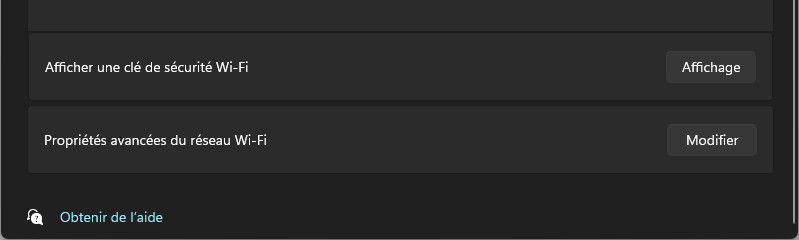- Kappa

- 17 oct. 2024
- 1 min de lecture
La plupart des systèmes d'exploitation disposent aujourd'hui d'une calculatrice dotée de nombreuses fonctionnalités annexes… dont nous n'avons pas nécessairement besoin!
Aussi disposer d'une application dédiée uniquement à vos besoins arithmétiques peut parfois s'avérer un meilleur choix.

Calculator a été conçue spécifiquement pour vous fournir un outil simple permettant d'effectuer des opérations arithmétiques de base, telles que des ajouts, des soustractions, la multiplication et la division, pour les besoins quotidiens.

La conception de Calculator est simple et ne présente aucune difficulté et son minimalisme fonctionne à son avantage. Avoir une conception aussi légère signifie que les novices ou ceux qui pourraient ne pas apprécier une application plus complexe seront en mesure de travailler avec elle d'une manière plus facile et plus accessible.
L'entrée des valeurs pour vos opérations est facile, et vous aurez le choix entre utiliser votre clavier du PC ou simplement avec votre curseur par action sur les boutons de la calculatrice.
Calculator offre des performances simples ce qui vous permet un accès rapide et efficace aux opérations arithmétiques de base.
Et puis… sa consommation en ressources [calculator.exe] est moindre que la calculatrice de Windows [Calculatrice (2)], laquelle est cependant beaucoup plus riche en fonctionnalités !

Téléchargement : Calculator
Page officielle : Calculator